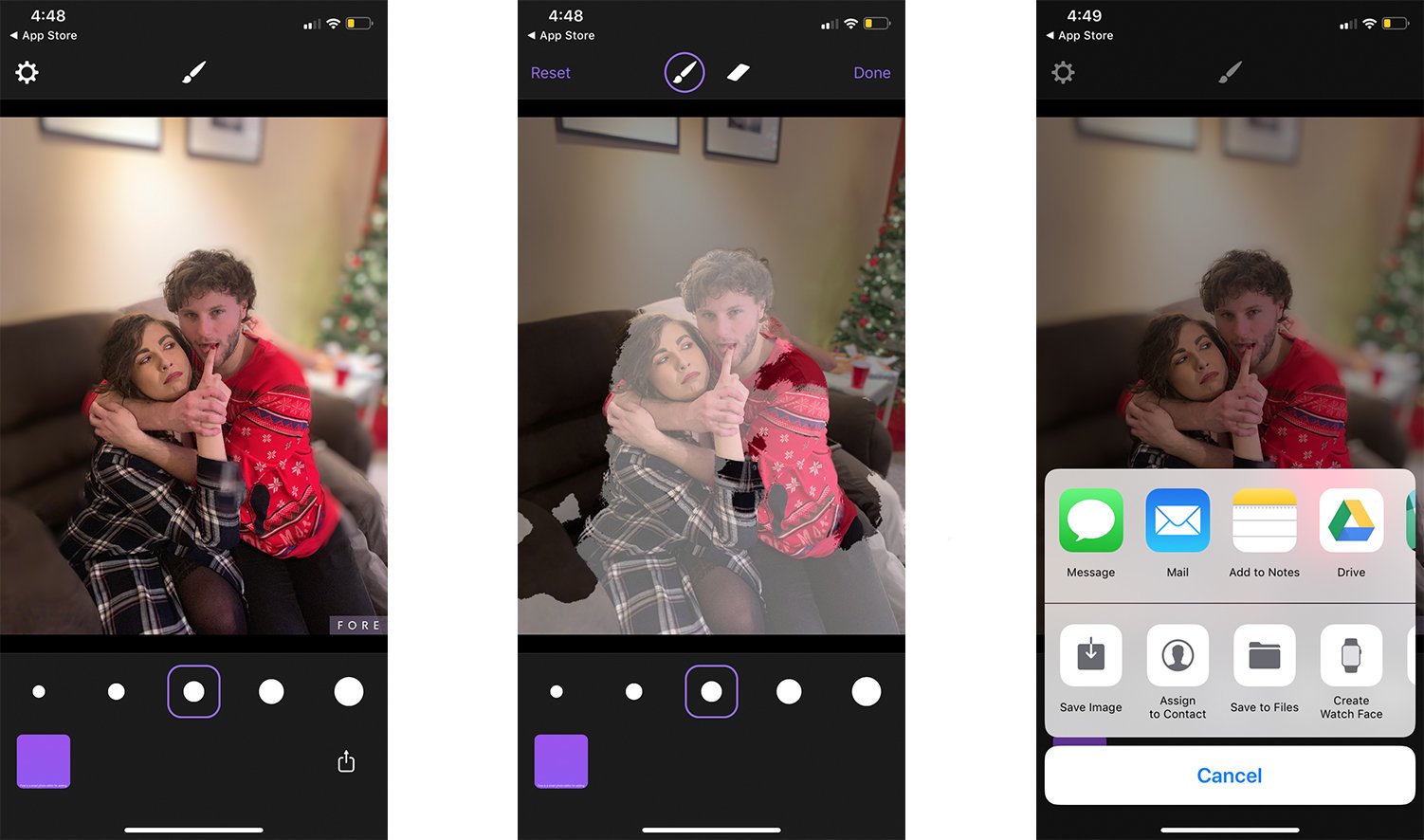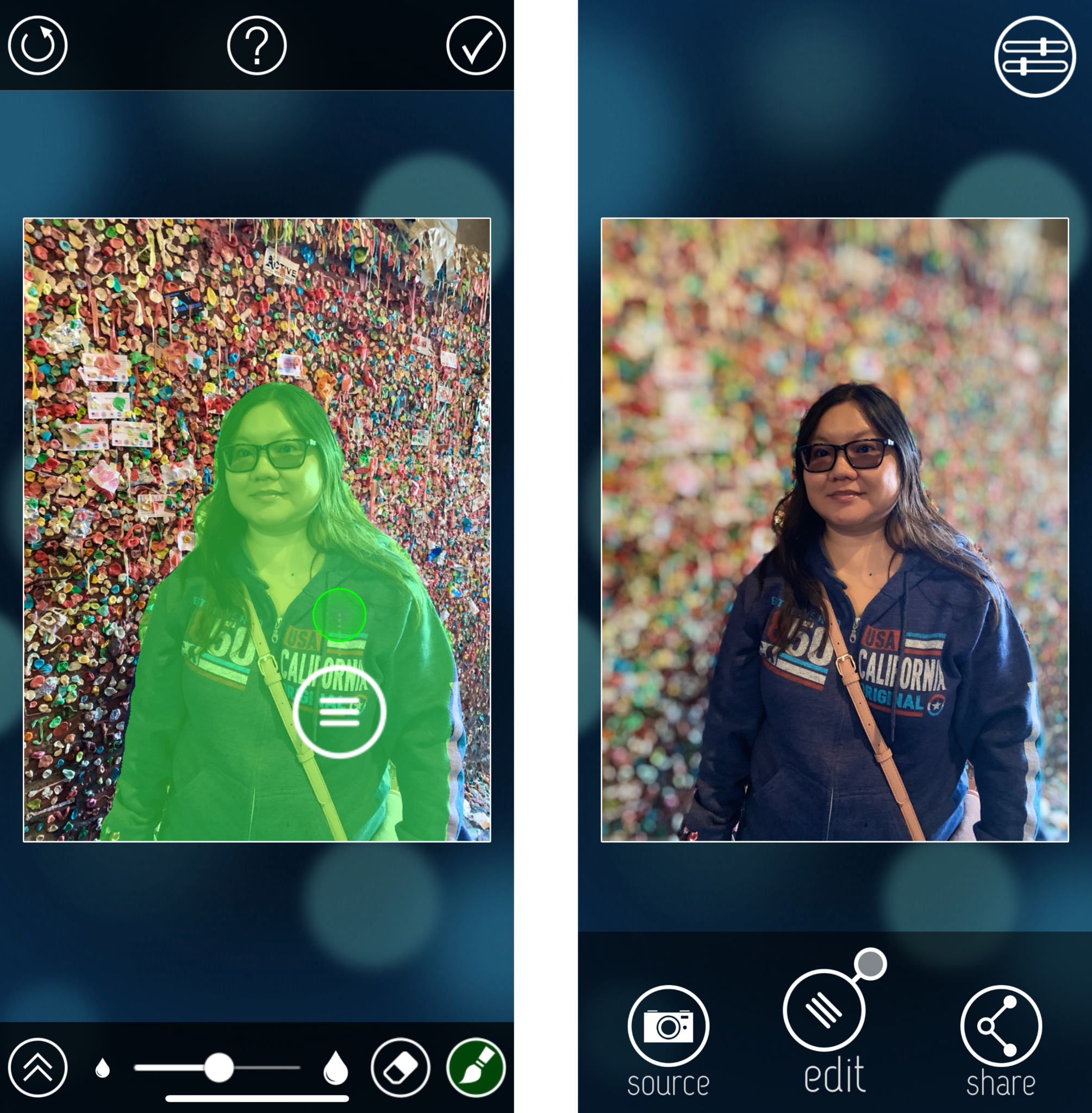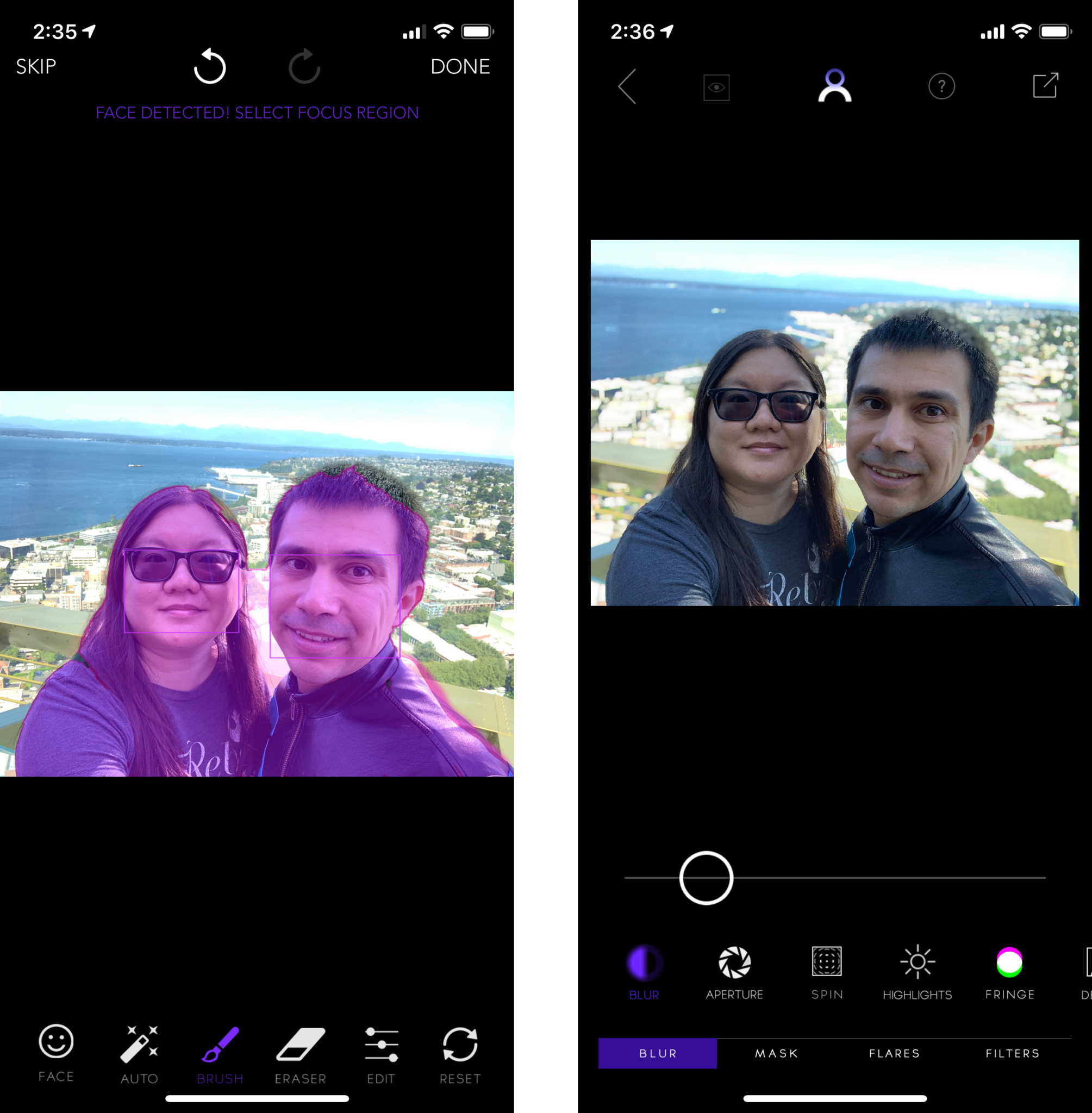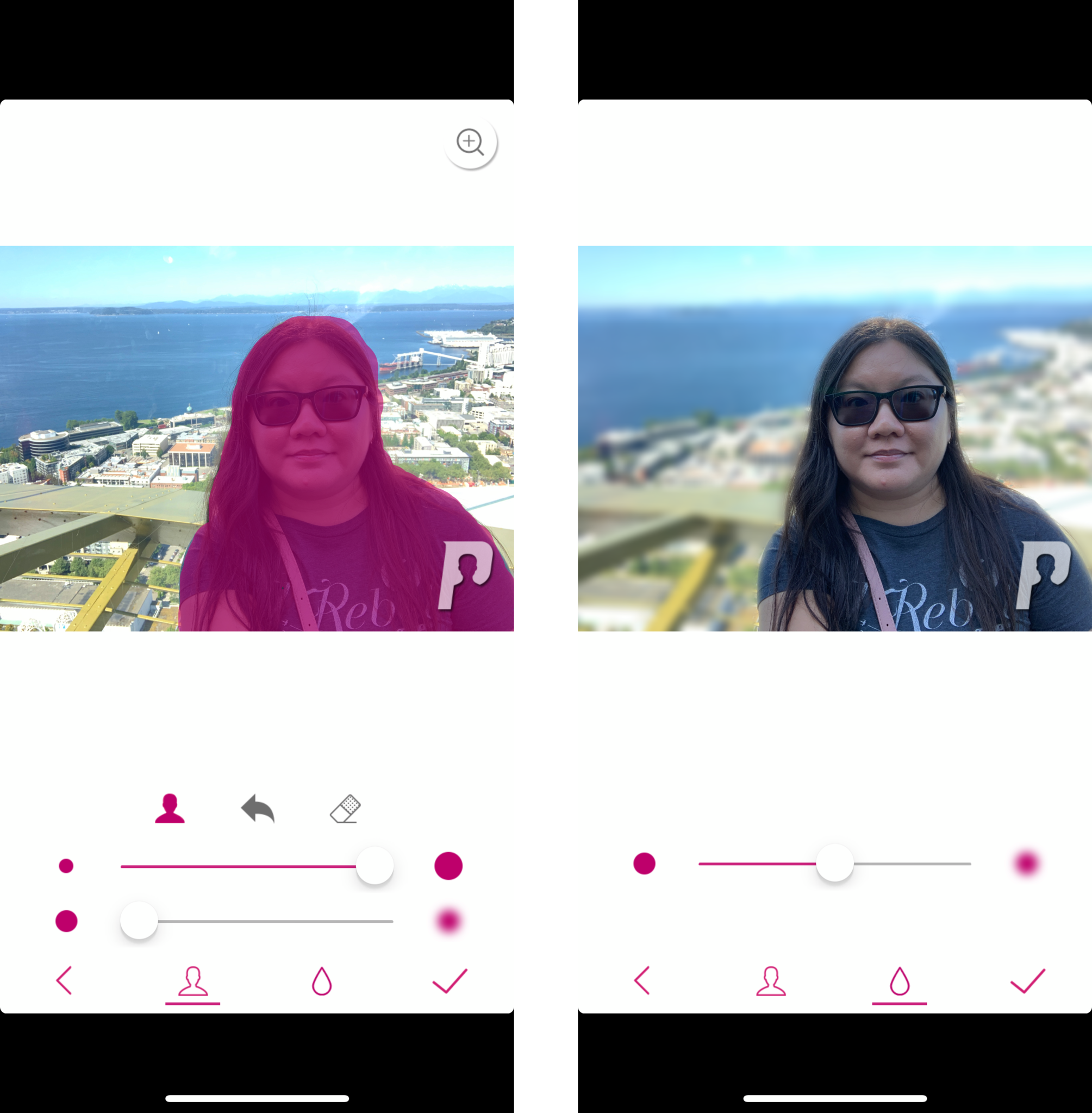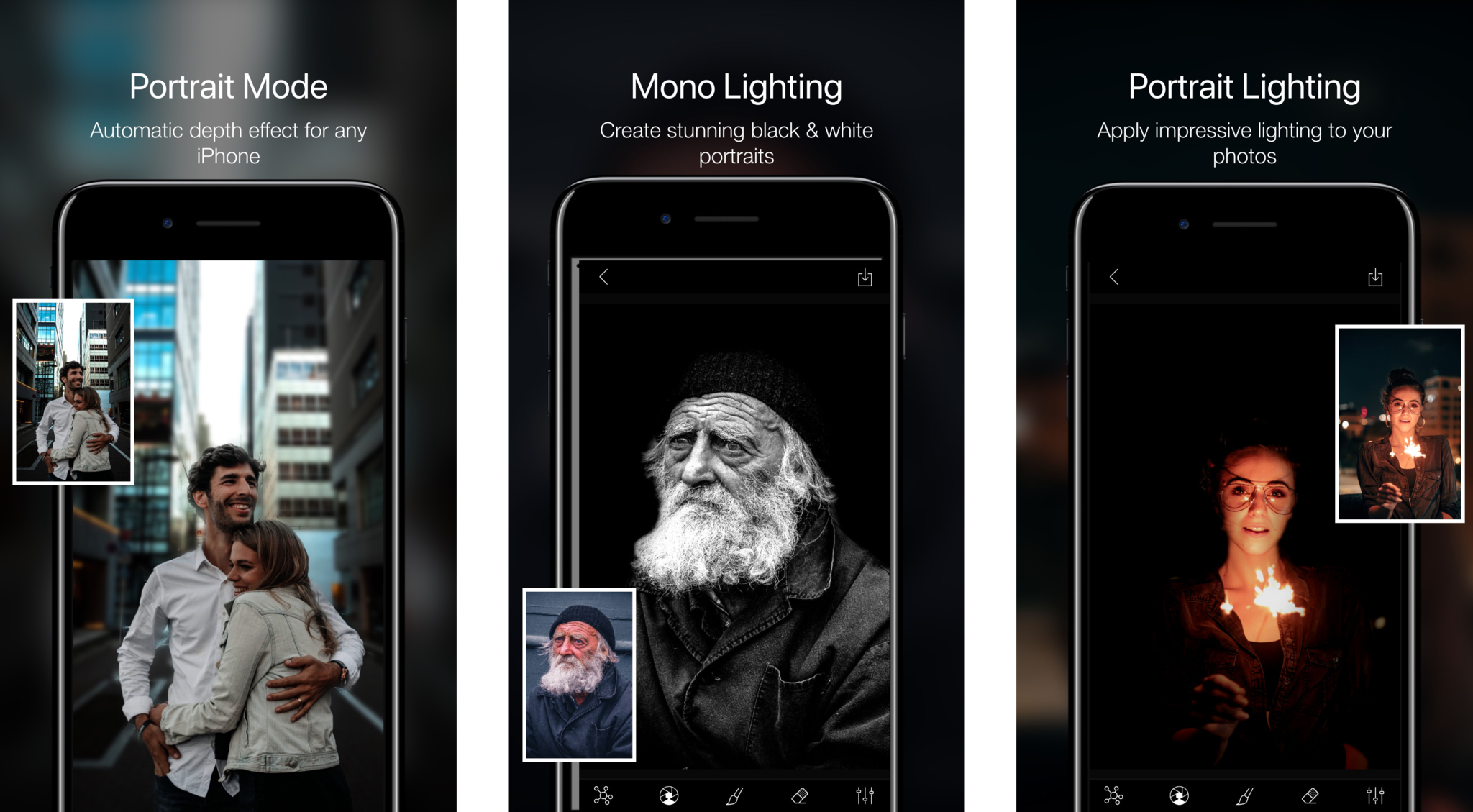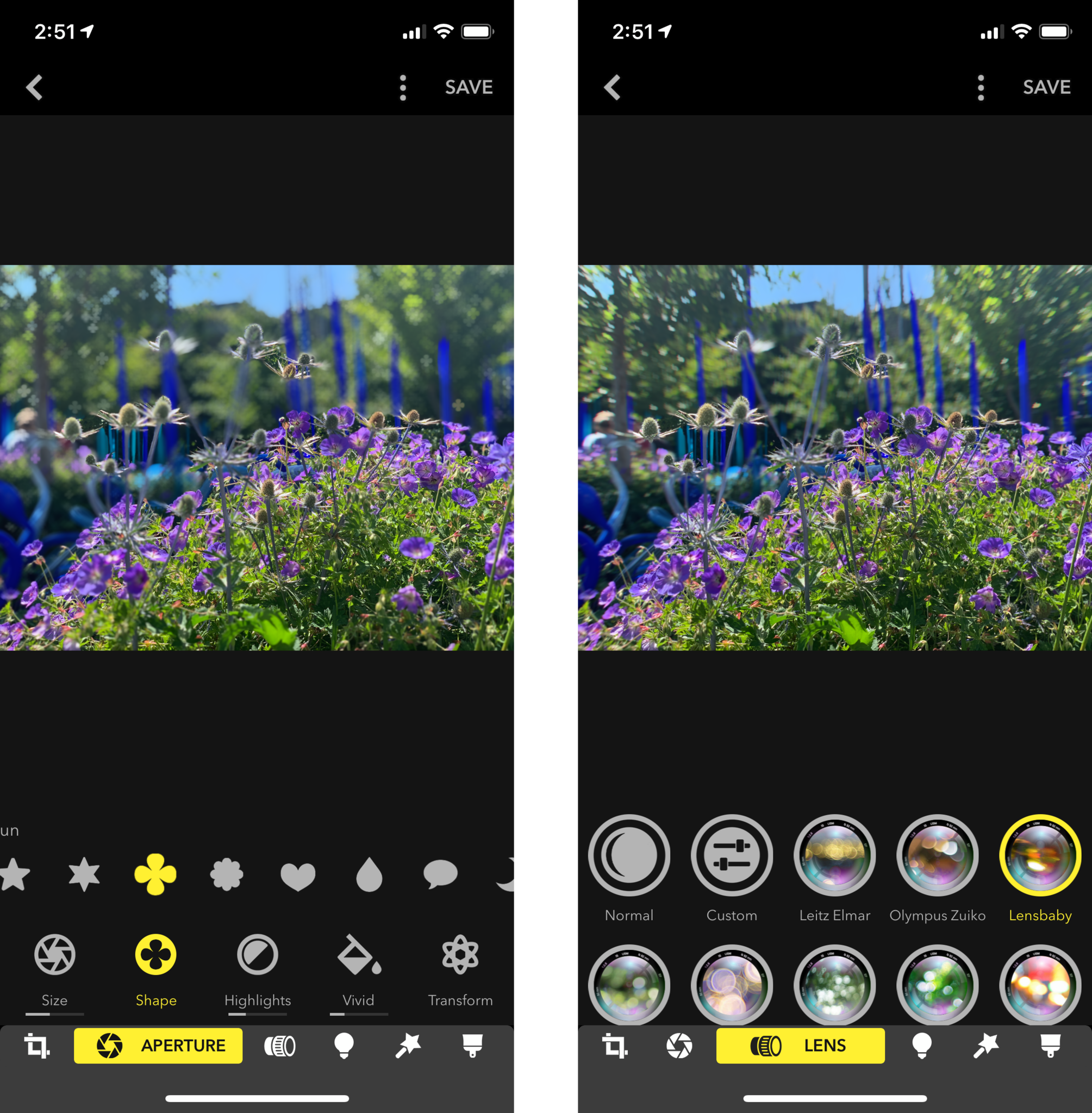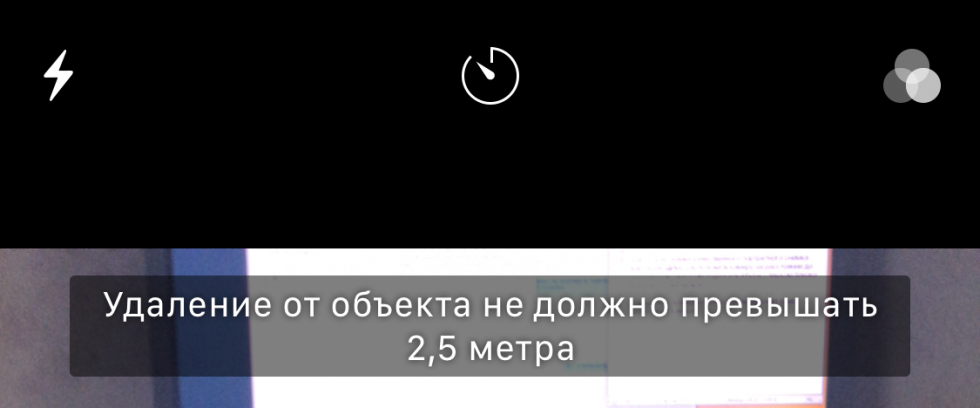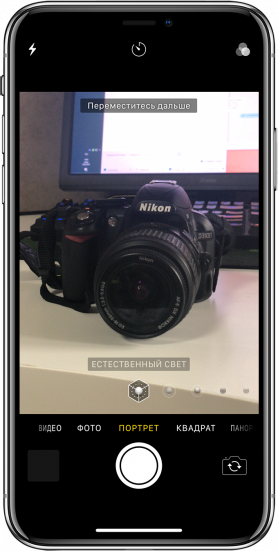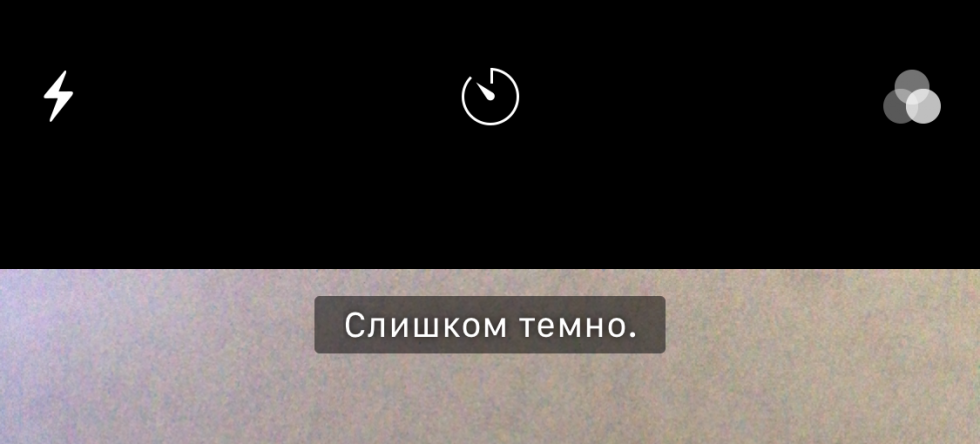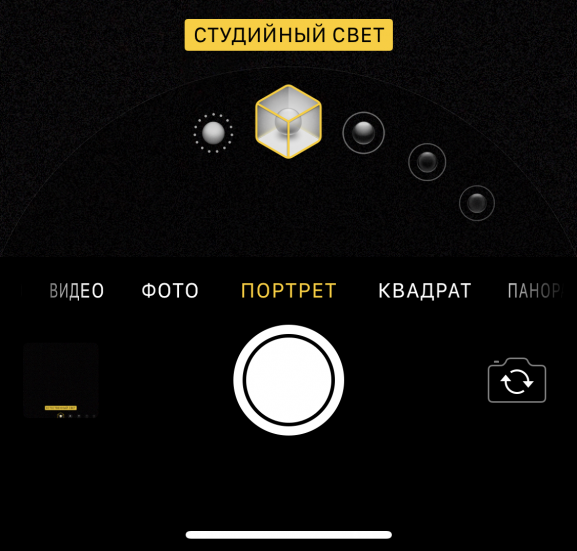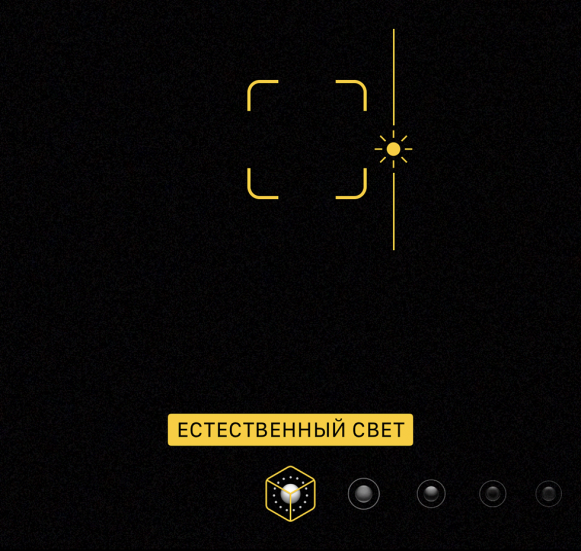(Image credit: Ztylus)
Portrait mode is only available on devices with dual-camera systems, such as the iPhone 7 Plus, iPhone 8 Plus, iPhone X, iPhone XS, iPhone XS Max, and iPhone XR. It creates a depth-of-field effect in your photo so that the subject in the foreground is in focus, and the background is blurred.
While we’re always blown away by the results of a good Portrait mode image, we understand that not everyone wants to upgrade their device just to get the capability. So here are some great apps that we found that allow you to simulate the Portrait mode effect, no matter what iPhone or iPad you’re using!
- Fore Photo
- FabFocus
- PortraitCam
- Portrait
- Phocus
- Focos
Fore Photo
Fore Photo is a simple app that automatically adds depth effects to your photos, giving you a faux Portrait mode image with little effort.
With Fore Photo, just select an image that you want to apply the faux depth effect to, and it will do it automatically thanks to a neural network. While it tries to be «smart» and do it automatically, sometimes it makes mistakes and the image isn’t perfect. Fortunately, you can paint in the part you want to keep in focus, as well as erase parts you want the bokeh effect in, so there is that sense of fine-tuning your fauxtrait image. There are also five levels of blur intensity, so you can tweak it to be perfect.
Fore Photo is free to download and use, but there is an in-app purchase to remove the watermark.
Free with in-app purchases — Download Now (opens in new tab)
FabFocus
FabFocus is one of the best apps on the App Store for turning your regular images into faux Portrait mode images, and all it takes is one tap!
With FabFocus, you get many different blur effect options, including bokeh shape and blur amount, and there is a feathering mask tool to help create a more realistic depth effect. The app also uses facial recognition technology to automatically detect a face, and if it doesn’t, it’ll ask you to manually adjust the masking. The masking brush is not directly underneath your fingers but instead, it sits about a half-inch above, making it easier to see where you are applying the mask, rather than have your finger block your view.
$4 — Download Now (opens in new tab)
PortraitCam
By using machine learning, PortraitCam automatically detects and focuses on faces instantly, making this one of the best faux Portrait mode apps out there.
With PortraitCam, you get more than faux Portrait mode images. You also get unique grainy bokeh and cinematic color grading for a more unique image that is closer to anamorphic lenses and 35mm film. Once you apply your bokeh and depth effect, you can finalize your images with stunning light flares to give your portrait a distinctive matte look. This app gives you stunning DSLR-like results, without the expensive gear. The most recent update to PortraitCam also has support for Facebook’s 3D photos feature, so you can upload those cool 3D images to your Facebook as long as you save them in the correct format.
$5 — Download Now (opens in new tab)
Portrait: Depth mode Effect Photo Editor
Another good and simple little photo editor for creating that faux Portrait mode effect is Portrait.
This app lets you capture a new image directly, or you can import from your Photo Library. Once you have the image in, you can paint in the area to focus on, and then adjust the intensity of the background blur. It’s fast, easy, and intuitive, since there is also magnification when you paint in your focus mask. There will be a watermark on images edited with this app, but you can pay a small price to get rid of the watermark, as well as unlocking the zoom-in feature.
Free with in-app purchases — Download Now (opens in new tab)
Phocus
Looking for an app that not only adds the Portrait mode effect to your photos, but does a bit more? Then Phocus is the one you’re looking for.
Phocus lets you easily add the Portrait mode depth effect by tapping on the background that you want to blur out. It detects the people in the image automatically, but you can always fine-tune it if need be. And with Phocus, you also get access to other effects, such as Portrait Lighting, Mono lighting, and color splash mode, with everything done in a single tap. There is a subscription available to get full, unlimited access to all AI automatic background detection features.
$4 with in-app purchases — Download Now (opens in new tab)
Focos
If you already have a device that is capable of Portrait mode images, don’t worry! We have you covered too, in case you want to get even more out of your awesome Portrait mode images.
Focos brings out the ability to get results on your dual-camera iPhone or iPad that you could once only achieve with a professional, large aperture camera. With Focos, you can change the depth of field to be shallow without painting or making selections and get true 3D imaging. You can even simulate large apertures and change the shape and appearance of the bokeh effect. A simple tap lets you refocus the entire image, even after the fact. There’s a lot more that Focos can do, but these are the biggest selling factors.
If you already have a dual-camera iPhone or iPad, you’ll definitely want to add Focos to your collection of photo editing tools. It’s definitely one of the more unique apps that lets you unleash the full potential of your Portrait mode images.
Free with in-app purchases — Download Now (opens in new tab)
Your favorites?
These are some of the best options we found on the App Store for creating the faux Portrait mode photo. What are your favorites? Share with us in the comments!
Get the best of iMore in in your inbox, every day!
Christine Romero-Chan was formerly a Senior Editor for iMore. She has been writing about technology, specifically Apple, for over a decade at a variety of websites. She is currently part of the Digital Trends team, and has been using Apple’s smartphone since the original iPhone back in 2007. While her main speciality is the iPhone, she also covers Apple Watch, iPad, and Mac when needed.
When she isn’t writing about Apple, Christine can often be found at Disneyland in Anaheim, California, as she is a passholder and obsessed with all things Disney, especially Star Wars. Christine also enjoys coffee, food, photography, mechanical keyboards, and spending as much time with her new daughter as possible.

(Image credit: Ztylus)
Portrait mode is only available on devices with dual-camera systems, such as the iPhone 7 Plus, iPhone 8 Plus, iPhone X, iPhone XS, iPhone XS Max, and iPhone XR. It creates a depth-of-field effect in your photo so that the subject in the foreground is in focus, and the background is blurred.
While we’re always blown away by the results of a good Portrait mode image, we understand that not everyone wants to upgrade their device just to get the capability. So here are some great apps that we found that allow you to simulate the Portrait mode effect, no matter what iPhone or iPad you’re using!
- Fore Photo
- FabFocus
- PortraitCam
- Portrait
- Phocus
- Focos
Fore Photo
Fore Photo is a simple app that automatically adds depth effects to your photos, giving you a faux Portrait mode image with little effort.
With Fore Photo, just select an image that you want to apply the faux depth effect to, and it will do it automatically thanks to a neural network. While it tries to be «smart» and do it automatically, sometimes it makes mistakes and the image isn’t perfect. Fortunately, you can paint in the part you want to keep in focus, as well as erase parts you want the bokeh effect in, so there is that sense of fine-tuning your fauxtrait image. There are also five levels of blur intensity, so you can tweak it to be perfect.
Fore Photo is free to download and use, but there is an in-app purchase to remove the watermark.
Free with in-app purchases — Download Now (opens in new tab)
FabFocus
FabFocus is one of the best apps on the App Store for turning your regular images into faux Portrait mode images, and all it takes is one tap!
With FabFocus, you get many different blur effect options, including bokeh shape and blur amount, and there is a feathering mask tool to help create a more realistic depth effect. The app also uses facial recognition technology to automatically detect a face, and if it doesn’t, it’ll ask you to manually adjust the masking. The masking brush is not directly underneath your fingers but instead, it sits about a half-inch above, making it easier to see where you are applying the mask, rather than have your finger block your view.
$4 — Download Now (opens in new tab)
PortraitCam
By using machine learning, PortraitCam automatically detects and focuses on faces instantly, making this one of the best faux Portrait mode apps out there.
With PortraitCam, you get more than faux Portrait mode images. You also get unique grainy bokeh and cinematic color grading for a more unique image that is closer to anamorphic lenses and 35mm film. Once you apply your bokeh and depth effect, you can finalize your images with stunning light flares to give your portrait a distinctive matte look. This app gives you stunning DSLR-like results, without the expensive gear. The most recent update to PortraitCam also has support for Facebook’s 3D photos feature, so you can upload those cool 3D images to your Facebook as long as you save them in the correct format.
$5 — Download Now (opens in new tab)
Portrait: Depth mode Effect Photo Editor
Another good and simple little photo editor for creating that faux Portrait mode effect is Portrait.
This app lets you capture a new image directly, or you can import from your Photo Library. Once you have the image in, you can paint in the area to focus on, and then adjust the intensity of the background blur. It’s fast, easy, and intuitive, since there is also magnification when you paint in your focus mask. There will be a watermark on images edited with this app, but you can pay a small price to get rid of the watermark, as well as unlocking the zoom-in feature.
Free with in-app purchases — Download Now (opens in new tab)
Phocus
Looking for an app that not only adds the Portrait mode effect to your photos, but does a bit more? Then Phocus is the one you’re looking for.
Phocus lets you easily add the Portrait mode depth effect by tapping on the background that you want to blur out. It detects the people in the image automatically, but you can always fine-tune it if need be. And with Phocus, you also get access to other effects, such as Portrait Lighting, Mono lighting, and color splash mode, with everything done in a single tap. There is a subscription available to get full, unlimited access to all AI automatic background detection features.
$4 with in-app purchases — Download Now (opens in new tab)
Focos
If you already have a device that is capable of Portrait mode images, don’t worry! We have you covered too, in case you want to get even more out of your awesome Portrait mode images.
Focos brings out the ability to get results on your dual-camera iPhone or iPad that you could once only achieve with a professional, large aperture camera. With Focos, you can change the depth of field to be shallow without painting or making selections and get true 3D imaging. You can even simulate large apertures and change the shape and appearance of the bokeh effect. A simple tap lets you refocus the entire image, even after the fact. There’s a lot more that Focos can do, but these are the biggest selling factors.
If you already have a dual-camera iPhone or iPad, you’ll definitely want to add Focos to your collection of photo editing tools. It’s definitely one of the more unique apps that lets you unleash the full potential of your Portrait mode images.
Free with in-app purchases — Download Now (opens in new tab)
Your favorites?
These are some of the best options we found on the App Store for creating the faux Portrait mode photo. What are your favorites? Share with us in the comments!
Get the best of iMore in in your inbox, every day!
Christine Romero-Chan was formerly a Senior Editor for iMore. She has been writing about technology, specifically Apple, for over a decade at a variety of websites. She is currently part of the Digital Trends team, and has been using Apple’s smartphone since the original iPhone back in 2007. While her main speciality is the iPhone, she also covers Apple Watch, iPad, and Mac when needed.
When she isn’t writing about Apple, Christine can often be found at Disneyland in Anaheim, California, as she is a passholder and obsessed with all things Disney, especially Star Wars. Christine also enjoys coffee, food, photography, mechanical keyboards, and spending as much time with her new daughter as possible.
Apple выпустила iOS 15 для широкой публики в прошлом месяце, и компания также выпустила последующее обновление, которое исправляет начальные ошибки. iOS 15 — серьезное обновление, учитывая количество функций, которые оно предлагает. Более того, iOS 15 доступна на большом количестве моделей iPhone, вплоть до iPhone 6s. Если вам нравятся приложения для социальных сетей, такие как Instagram, Snapchat и другие, то вы будете рады услышать о новой функции портретного режима для видео и фотографий в iOS 15.
Как применить размытие фона в Instagram, фотографиях или видео в Snapchat с помощью портретного режима iOS 15
Apple дает пользователям возможность применять эффект размытия к фотографиям и видео, снятым через сторонние приложения, такие как Instagram и Snapchat. Новая функция портретного режима в iOS 15 размывает фон в кадре, сохраняя при этом фокус для фотографий и видео. Если вы не знакомы, вот как вы можете использовать функцию портретного режима для фотографий и видео на своем iPhone под управлением iOS 15.
1. Первое, что вам нужно сделать, это запустить Instagram или Snapchat.
2. Перейдите в раздел, в котором вы хотите записать свою историю.
3. Теперь перейдите в Центр управления.
4. Нажмите на опцию « Видеоэффекты» в верхней левой части экрана.
5. Нажмите « Портрет», чтобы включить эту опцию.
Это все, что вам нужно сделать, чтобы использовать портретный режим iOS 15 для видео и фотографий в Instagram, Instagram и других приложениях для социальных сетей. Согласно нашему тестированию, эта функция работает только на моделях iPhone с Face ID. Это связано с тем, что датчики TrueDepth распознают человека и соответственно размывают фон. В дополнение к этому, метод применения эффекта размытия фона практически одинаков во всех приложениях, поэтому обязательно попробуйте его сами.
До iOS 15 у пользователей не было возможности размывать фон в системе. Тем не менее, это довольно изящная функция, которая работает как шарм. Мы поделимся другими руководствами по iOS 15, так что не забудьте остаться.
Вам также может понравиться:
- Как легко очистить оперативную память вашего iPhone на iOS 15 для повышения производительности
- Как принудительно перезагрузить iPhone 13 и iPhone 13 Pro, если он завис
- Как отключить и включить частоту обновления 120 Гц на моделях iPhone 13 Pro
- Как пригласить пользователей Android на звонок FaceTime на iOS 15
- Как исправить проблемы с разрядом батареи на вашем iPhone после обновления до iOS 15
- Как исправить проблемы с Wi-Fi и Bluetooth после обновления до iOS 15
Вот и все, ребята. Готовы ли вы использовать новую функцию портретного режима для видео и фотографий в iOS 15? Дайте нам знать в комментариях ниже.
Как правильно использовать и включить функцию «портрет» на iPhone 6, 6s, 7, 8 и других модификациях смартфона. Какие приложения заменяют опцию портретной съемки.
Получить красивые и четкие снимки легко с современными девайсами от Apple. Различные режимы съемки помогают делать селфи и пейзажные картины. Чтобы запечатлеть себя в лучшем свете стоит узнать, как включить функцию «портрет» в Айфоне 8. При этом важно помнить, что в моделях iPhone XR, XS, XS Max, X, 8 Plus, 7 Plus такой опции нет.

Возможности портретной съемки
Современная функция «портрет» в Айфоне 6s и других модификациях способна:
- усовершенствовать картинку благодаря эффектам «захвата освещения»;
- сделать яркое селфи без посторонней помощи;
- создать эффект глубины фона;
- «поймать» фокус быстро и качественно.
Воспользоваться опциями для идеального снимка легко, достаточно следовать несложным инструкциям, приведенным ниже.

Как пользоваться «портретом» на в iPhone 7, 8, 6
Думаете, как включить функцию «портрет» в Айфоне 7? Инструкция прекрасного снимка проста:
- Открываете приложение «Камера» и находите режим «Портрет».
- Следуете всем подсказкам на экране. Попробуйте отойти от объекта фотосъемки, чтобы настроить фокус. Попробуйте поменять режим освещения.
- Нажмите кнопку съемки (затвора). Посмотрите, какая картина получилась.
Совет. Внимательно следите за советами смартфона. Камера сама подскажет, когда объект находится слишком далеко или близко. А при плохом освещении укажет, что надо включить всыпку или применить специальный фильтр.

Встроенный редактор фотографий поможет сразу скорректировать картину. Можно обрезать, повернуть или осветлить фото.
Можно ли получить студийное качество снимка?
Стоит задуматься не только о том, как включить портретный режим на Айфон 8, но и дополнительных возможностях современного девайса. Именно в этой модели, а также в вариации выше iPhone X, можно использовать дополнительные эффекты для получения студийного качества:
- студийный свет поможет осветлить черты лица;
- контурный – создаст эффект направленного освещения;
- сценический – выделит объект «лучами прожектора»;
- моно сценический свет поможет преобразить все в черно-белую гамму.
Экспериментируйте со снимками. Сохраняйте полученный вариант. И делитесь картинами в соцсетях.

Как снимать без функции «портрет»
Если вы думаете, как сделать портретное фото на Айфон 7 Plus или на другой версии смартфона, где нет режима «портрет», обратите внимание на популярные приложения для фото.
Depth Effects
Простое приложение, которое редактирует снимки сразу после фотосессии или из галереи смартфона. Программа способна создавать эффект размытия, использовать кисти, круглые или квадратные рамки. А также увеличивать непрозрачность фото или регулировать размер фотокартины.

FabFocus — portraits with depth and bokeh
Приложение разработано специально для создания размытого фона. Дополнительно можно отрегулировать форму и размер размытия. А также добавить маску или создать эффект глубины.
Можно автоматически настроить эффект размытия вокруг лица прямо во время съемки.

Fore Photo
Приложение также применяется для ретуширования и размытия фона. Дополнительно позволяет указывать объекты, которые нужно или не нужно «размывать».
Предусмотрена функция установки размера кисти, увеличения объекта и маскировки небольших областей на фотокартине.

AfterFocus
Создает эффект размытости в стиле классических зеркальных камер после выбора точки фокусировки. Предусмотрено много фильтров и эффектов, позволяющих делать реалистичный и живые фотокартины.
Patch: Smart Portrait Editor
Уникальное приложение, позволяющее вручную менять область размытия. Делать кадры из самой программы нельзя. А вот работать с кадрами из галереи легко и просто.
Скачать любой вариант фотоприложений можно бесплатно. Для быстрой настройки функций посмотрите видео по теме:
Режим «Портрет» на iPhone — учимся снимать правильно.
Режим «Портрет» на iPhone позволяет создавать великолепные снимки с эффектом боке (глубины резкости). Снимать в портретном режиме крайне просто, однако, для достижения по-настоящему качественного результата необходимо знать некоторые «фишки». В этом материале рассказали о том, как правильно снимать в режиме «Портрет» на iPhone, а также собрали ценные советы от профессиональных фотографов.
Режим «Портрет» на iPhone — что это, какие устройства поддерживает?
Режим «Портрет» позволяет снимать фотографии с эффектом боке (глубины резкости). Этот эффект делает резкий фокус на объекте, вместе с этим красиво размывая фон. Режим позволяет снимать фотографии с имитацией студийного света практически в любых условиях.
Портретный режим поддерживают только iPhone с двойной или тройной камерой. На текущий момент воспользоваться режимом «Портрет» могут владельцы следующих моделей:
- iPhone 7 Plus
- iPhone 8 Plus
- iPhone X
- iPhone XS/XS Max
- iPhone 11/11 Pro/11 Pro Max
На iPhone с одной камерой съемка с эффектом глубины резкости также возможна, но лишь с использованием сторонних приложений из App Store, например, PortraitCam, AfterFocus или Fore Photo. Их главный минус заключается в том, что эффект боке в них реализуется программным образом. Из-за этого он не такой «живой» и глубокий, как создаваемый двойными и тройными камерами iPhone аппаратный эффект.
Как снимать в портретном режиме на iPhone
Шаг 1. Запустите приложение «Камера» с главного экрана iPhone или выполнив свайп влево на экране блокировки.
Шаг 2. В приложении «Камера» представлены различные режимы съемки, доступ к которым осуществляется путем свайпа влево или вправо по любому месту интерфейса. Выберите режим «Портрет», он располагается справа от стандартного режима съемки.
Шаг 3. Для съемки качественного портретного снимка вам необходимо расположить камеру на расстоянии до 2,5 метров от объекта. При этом подносить iPhone слишком близко к объекту тоже нельзя. Забегая вперед к советам, скажем, что лучше снимать объект как можно ближе. Почему именно рассказали ниже.
Определить оптимальное расстояние поможет само приложение «Камера». В случае, если объект съемки находится далеко от камеры, то вверху приложения появится предупреждение «Удаление от объекта не должно превышать 2,5 метра».
Если же вы поднесли камеру очень близко, то появится уведомление «Переместитесь дальше».
Важно заметить, что «Камера» позволяет снимать в портретном режиме даже если вы не находитесь на оптимальном расстоянии от объекта съемки. Другими словами, вы можете игнорировать всплывающие предупреждения. Например, в случаях, когда отойти назад или подойти вперед к объекту возможности нет. В Apple заявляют, что при игнорировании оптимального расстояния снимки в портретном режиме могут получать плохими. Однако наши эксперименты показывают, что сделать достойный кадр можно и без четкого следования инструкциям приложения «Камера».
Шаг 4. Убедитесь, что освещения достаточно. Если условия плохие, то «Камера» оповестит и об этом сообщением «Слишком темно». Решить эту проблему поможет поиск другого более освещенного места для съемки или включение вспышки (мы предпочитаем и рекомендуем естественное освещение).
Шаг 5. Когда все приготовления выполнены, вы можете снимать в портретном режиме. По умолчанию в режиме выбран обычный естественный свет, но при желании можно выполнить съемку со студийным, контурным, сценическим или сценическим (моно) светом. Подробнее об эффектах и их различиях рассказали ниже.
Портретный режим съемки на iPhone, как и любые другие, поддерживает разнообразные предустановленные фильтры. Для их выбора необходимо нажать на иконку с тремя перекрывающимися кругами в правом верхнем углу интерфейса. Важно уточнить, что при выборе фильтра вы сможете снимать в портретном режиме только с применением естественного света (выбирается по умолчанию).
Какая разница между эффектами в режиме «Портрет»?
В режиме «Портрет» на iPhone доступно пять эффектов, позволяющих снимать с различным типом света. Разница между эффектами существенная, каждый из них лучше всего подходит для конкретных сценариев съемки.
- Естественный свет — фокусировка на лице объекта съемки, размытый фон. Позволяет создавать наиболее качественные крупные планы лица человека с эффектом боке.
- Контурный свет — полутона с темными и светлыми участками. Используется для того, чтобы подчеркнуть лицо в условиях недостаточного или искусственного освещения.
- Студийный свет — лицо объекта ярко освещено, изображение максимально четкое. При съемке с таким светом рекомендуется снизить экспозицию для того, чтобы не засветить кадр.
- Сценический свет — лицо объекта будто освещено прожектором, насыщенный черный фон.
- Сценический свет-моно — аналогичный предыдущему эффект, но в черно-белых тонах.
Как снимать в портретном режиме на iPhone — советы
Снимки в режиме «Портрет» на iPhone создаются с особыми художественными эффектами, с которыми можно и даже нужно экспериментировать. Впрочем, некоторые правила для съемки качественных фотографий в портретном режиме все же есть.
Для того, чтобы добиться самого высокого качества требуется находиться достаточно близко от объекта съемки — до 2,5 метров. Фон за объектом, наоборот, должен находиться как можно дальше.
Чем больше расстояние между объектом съемки и фоном, тем более сильным окажется эффект глубины.
Если же объект вашей съемки стоит у стены, то заметного эффекта практически не будет (эффекты сценического и сценическим (моно) света — исключение).
Также важно освещение. В условиях искусственного освещения режим «Портрет» работает далеко неидеально. При естественном же освещении режим раскрывается по полной, позволяя создавать шикарные снимки, поэтому рекомендуется «ловить» удачный свет.
Если вы хотите делать как можно больше удачных кадров с эффектом глубины резкости, то обязательно используйте ручную фокусировку. Для этого необходимо просто коснуться объекта при съемке. Камера тут же сфокусируется на нем.
При съемке в режиме «Портрет» на iPhone (впрочем, как и на любую другую камеру) следует стараться избегать небольших предметов в кадре, расположенных на одном уровне с объектом. Такие объекты могут нарушить эффект глубины и полностью испортить фото. Более того, чаще всего так и происходит.
Лучшие снимки с эффектом глубины отличаются простотой. Ищите простые композиции, которые позволят эффекту по-настоящему раскрыться.
Как снимать в портретном режиме на iPhone — советы от профессионалов
Примечание: о каких профессионалах идет речь? Когда Apple только разработала режим «Портрет», она предложила опробовать его профессиональным фотографам (Джереми Коварт, Пей Кетрон, Бендж Хейш и другие). Фотографы оценили разработку Apple и дали ценные советы о том, как создавать качественные снимки с эффектом боке на iPhone.
1. Разместите объект «спиной» к солнцу. Солнечный свет станет отличной «подсветкой», а вместе с этим и фоном. Главное же, что фон и объект в таком случае будут четко определены для камеры iPhone и ей не составит труда разделить их, применив эффект боке.
2. Приблизьте камеру к объекту съемки на максимум. Режим «Портрет» позволяет снимать с эффектом глубины резкости на расстоянии до 2,5 метров, но лучше подойти к объекту как можно ближе, чтобы подчеркнуть детали. Заметьте, что на всех промо-фотографиях портретного режима от Apple, объекты съемки (чаще всего люди или животные) находятся прямо перед камерой. Фотографы Apple делают это не просто так. Они знают, что в таком случае кадры получаются изумительными.
3. Уменьшите экспозицию чтобы сделать изображение более кинематографическим. Уменьшать экспозицию следует совсем незначительно, опустив ползунок буквально на пару миллиметров. Для того, чтобы изменить экспозицию требуется нажать на дисплее в приложении «Камера», а после фокусировки дотронуться до дисплея и провести пальцем вверх (увеличение) или вниз (уменьшение).
4. Объект съемки не должен двигаться. Для достижения идеальных результатов съемки сделайте так, чтобы объект не двигался. В случае со съемкой людей это весьма просто, их просто нужно попросить, а вот при съемке животных придется набраться терпения.
5. Идеальный свет для портретного режима — мягкий и рассеянный. От мягкого рассеянного света не образуется резких глубоких теней, что улучшит портрет и вновь — поможет камере точнее определить объект.
У вас есть полезные советы по съемке в портретном режиме на iPhone? Делитесь ими в комментариях!
✅ Подписывайтесь на нас в Telegram, ВКонтакте, и Яндекс.Дзен.

Современные модели iPhone очень неплохо фотографируют — настолько, что для многих фотографов они уже заменили фотоаппараты. На очереди ноутбуки и компьютеры: они тоже рискуют остаться не у дел, так как обрабатывать фото можно на айфоне.
Пишу о гаджетах с 2006 года, знаю всё о технике и технологиях
46
Содержание
- 1. Adobe Photoshop Express
- 2. Adobe Lightroom
- 3. Snapseed
- 4. VSCO
- 5. PicsArt
- 6. Darkroom
- 7. Moldiv
- 8. FaceTune
- 9. UltiMatte
В нашей подборке мы собрали несколько самых интересных приложений для iPhone, которые помогут быстро и просто улучшить фото. Расскажем об их особенностях и как они позволяют редактировать фото на айфоне. Все они на русском языке.
1. Adobe Photoshop Express

Язык: русский
Цена: премиум-подписка 1 550 рублей в год
Рейтинг в App Store: 4,8
Adobe Photoshop Express — это мощная программа для работы с графикой на мобильном телефоне. Функции и интерфейс очень сильно отличаются от того, что есть в привычном фотошопе на компьютере, но зато программа отлично адаптирована для сенсорного интерфейса. Трудно придумать, чего бы Photoshop Express не умел бы. Все функции разбиты на пять основных групп:
- Правка (основные настройки изображения);
- Ретушь (обработка и ретуширование портретов и селфи);
- Mix (работа со слоями и коллажированием);
- Коллаж (собираем несколько фото в одном кадре-рамке);
- Захват (съемка на камеру айфона с живыми фильтрами).
Для полноценного использования всех функций нужно перейти на платную подписку Premium, цена которой 1 550 рублей в год. Несмотря на то, что Adobe официально приостановил все новые продажи товаров и услуг в России, оплатить эту подписку можно через App Store, если у вас настроена оплата со счета мобильного телефона. Некоторые российские операторы связи эту функцию поддерживают.
2. Adobe Lightroom

Язык: русский
Цена: требуется активная подписка Adobe Creative Cloud для разблокировки функций
Рейтинг в App Store: 4,7
Это приложение создано прежде всего для быстрой обработки снимков на мобильном устройстве. Оно очень похоже по своей философии на Lightroom для компьютеров: импортируем фото, обрабатываем с помощью привычных фотографам инструментов и сохраняем. Можно работать с RAW и видеофайлами. Adobe Lightroom также позволяет использовать камеру айфона для съемки с ручными настройками.
Для полноценной работы приложения требуется активная подписка Adobe Creative Cloud, которую оплатить из России сейчас непросто. Есть лайфхак: с премиум-подпиской от упомянутого выше Photoshop Express все функции Lightroom также будут работать. Если у вас есть учетная запись Adobe без активных подписок, то бесплатные функции будут тоже доступны.
3. Snapseed

Язык: русский
Цена: бесплатно
Рейтинг в App Store: 3,2
Это мощное приложение для обработки изображений от Google. Его инструментарий чрезвычайно богат. Здесь есть:
- базовые коррекции параметров.
- настройки резкости.
- кривые.
- баланс белого.
- инструменты работы с кадрированием и геометрией кадра.
- возможность выборочной и точечной коррекции.
- инструменты работы с рамками.
- возможность добавления текстов.
- инструменты обработки портретов.
- огромный набор стилей и предустановок.
Snapseed даже умеет обрабатывать RAW-файлы, которые можно перенести в iPhone, например, с профессиональной камеры. Это совершенно точно один из лучших бесплатных фоторедакторов для iPhone.
Минус, пожалуй, у Snapseed только один: не всем нравится его интерфейс, который требует привыкания. Что поделать, это издержки богатой функциональности. Зато пресеты можно сохранять и применять повторно, выработав таким образом свой стиль обработки фото, что очень важно для ведения блогов.
4. VSCO

Язык: русский
Цена: бесплатно с ограничениями, подписка за 1 750 рублей в год
Рейтинг в App Store: 4,2
Приложение, которое стало культовым из-за набора фильтров и настроек цвета. Здесь в один клик можно изменить цветовое решение кадра до неузнаваемости. При этом настройки подобраны со вкусом, картинка действительно выглядит интересно и дорого. Есть и дополнительные функции редактирования фото на айфоне, ставящие приложение в один ряд по функциональности с упомянутыми ранее.
В общем, это довольно продвинутый редактор фото для iPhone. Но есть и существенный минус. Чтобы разблокировать все функции, придется оформить платную подписку: 1 750 рублей в год на момент написания статьи. До момента оплаты придется постоянно натыкаться на заблокированные функции.
С оплаченной подпиской наравне с инструментами редактирования снимков появляется возможность монтировать и редактировать видео прямо на смартфоне.
Кроме того, VSCO прилагает немалые усилия для того, чтобы внутри приложения создать своеобразную соцсеть, аналог запрещенного в России и признанного экстремистским Instagram. Можно смотреть выложенные другими пользователями фото, добавлять пользователей в избранные и даже обмениваться сообщениями. В режиме бета-тестирования находится еще одна функция социальной сети — пространства. Так в VSCO называются творческие проекты нескольких авторов.
5. PicsArt

Язык: русский
Цена: бесплатно с ограничениями, подписка за 2 850 рублей в год
Рейтинг в App Store: 4,6
PicsArt является бесплатным приложением, но со встроенными покупками. Периодически оно об этом напоминает, но не так навязчиво, как VSCO. Назвать PicsArt только лишь графическим редактором язык не поворачивается. Кроме уже ставшего привычным для любых приложений набора фильтров и стилей, а также полного инструментария для обработки фото, здесь есть огромное количество шаблонов на все случаи жизни, стикеров и всего, что только можно придумать. Хочешь — создавай прямо на телефоне обложку для диска собственной группы, хочешь — макет объявления о продаже виллы.
Отдельно нужно отметить, что, кроме стандартных инструментов цветокоррекции, кадрирования и т. п., тут есть довольно солидный набор для ретуши лиц. Однако большинство из них — платные функции.
Из необычного упомянем функции рисования, которые вынесены в отдельный блок. Есть умные инструменты для смены цвета волос, смены одежды на модели, макияжа, прически… Если купить премиум-версию, то кроме редактирования фото появится возможность редактирования видео. Социальная составляющая реализована подобно VSCO. Можно смотреть работы экспертов, черпать идеи и даже участвовать в челленджах.
В общем, очень трудно придумать функцию, которой нет в PicsArt. Но и цену платной подписки нельзя назвать низкой. Так что стоит подумать, действительно ли вы готовы платить за все эти бесконечные возможности.
6. Darkroom

Язык: русский
Цена: бесплатно с ограничениями, подписка за 2 690 рублей в год
Рейтинг в App Store: 4,8
Название приложения говорит само за себя: темная комната — место, где фотографы проявляют негативы и печатают фотографии. Эта программа для обработки создана для вдумчивой и тонкой тоновой и цветовой коррекции снимков. Отдельное внимание уделено работе с масками. Инструменты похожи на те, которые есть в профессиональных RAW-конвертерах для компьютера. Кстати, с RAW это приложение тоже работает.
Интерфейс лаконичен и строг. Все сделано для того, чтобы серьезный фотограф чувствовал себя как дома. Дополнительных и второстепенных функций почти нет, особенно по сравнению с тем же PicsArt. Однако цена за платную версию столь же высокая. Без дополнительных вложений доступны базовые настройки коррекции фото, которых хватит для большинства случаев. И это несомненный плюс. Нужна работа, например, с масками или видео — придется платить. И тут у Darkroom много конкурентов, которых мы уже перечислили в статье, с куда более широкими возможностями.
7. Moldiv

Язык: русский
Цена: бесплатная функциональность сильно ограничена, подписка от 1 550 рублей в год
Рейтинг в App Store: 4,8
Сразу скажем, платить за это приложение придется! Без оплаты обработанное фото с фильтрами не сохранить. Цена не то чтобы слишком низкая, но приложение дешевле некоторых других из нашей подборки.
Moldiv подойдет тем, кто считает себя визуалом: выбрал подходящий фильтр из сотен, добавил рамку из представленного набора — и готово! Нет, подвигать регулировки для фото и здесь можно, но фишка этого фоторедактора для айфона именно в большом количестве готовых фильтров, пленочных пресетов, различных рамок и даже шаблонов журнальных обложек. Фильтры для фото на айфон и пресеты действительно интересные и приятные глазу. Обрабатывать фото одно удовольствие.
Много внимания в приложении уделено селфи и портретным фильтрам. Сделать красивый портрет с Moldiv проще простого. Плюсом — легкий, воздушный и понятный интерфейс с обилием анимации и живых картинок. Вообще приложение смотрится свежо, приятно, молодежно. Однозначно лайк за внешний вид!
8. FaceTune

Язык: русский
Цена: бесплатная функциональность сильно ограничена, подписка от 4 390 рублей в год
Рейтинг в App Store: 4,5
FaceTune 2 — это фоторедактор для портретных снимков, в том числе селфи. У него очень четко очерченная область применения. Любителям пейзажа или городских зарисовок он может и вовсе оказаться ненужным.
Зато возможностей портретной ретуши здесь хоть отбавляй. Можно работать и с формой лица, и с текстурой кожи, и с макияжем, и даже с эффектами освещения. Например, без проблем можно добавить немного неонового света или солнечные лучи. Портреты можно буквально изменять до неузнаваемости. Есть множество эффектов в виде бликов, разных фонов.
Жаль, что без оплаты удастся применять лишь единичные и не самые интересные настройки. А платная версия стоит не так уж и дешево. Впрочем, если хочешь выглядеть на пять с плюсом на всех фото, то почему бы и нет? Таких возможностей навести красоту на лице не дают другие фоторедакторы.
9. UltiMatte

Язык: русский
Цена: бесплатно, есть встроенные покупки
Рейтинг в App Store: 4,7
Весьма минималистичный фоторедактор, интерфейс которого потребует выучить все условные обозначения наизусть, потому что никаких лишних слов и пояснений здесь практически нет. Но если вы опытный фотограф, вопросов, как отредактировать фото на айфоне, возникнуть не должно. Все эти же пиктограммы давно применяются в фотоаппаратах и профессиональных программах.
Здесь есть все необходимые базовые и расширенные настройки цветовой и тоновой коррекции, много бесплатных фильтров и эффектов, которые смотрятся стильно и красиво, а также управление камерой с ручными настройками. Приложение бесплатное со встроенными покупками. Оно не утомляет напоминаниями что-то купить. Покупка новых коллекций пресетов предлагается пользователю ненавязчиво соответствующей кнопкой в интерфейсе. Легко можно обойтись и без траты денег.
И пусть в нашей подборке это приложение стоит последним, это не значит, что оно самое «слабое». Наоборот, это тот случай, когда лучше иметь его под рукой постоянно. Простое и ненавязчивое, оно поможет вам быстро обработать снимок с камеры и даже без дополнительной платы применить интересные пресеты. За это UltiMatte попадает в наш топ лучших программ для обработки фото на айфон.